如何修復 Omegle 相機不工作
已發表: 2021-12-24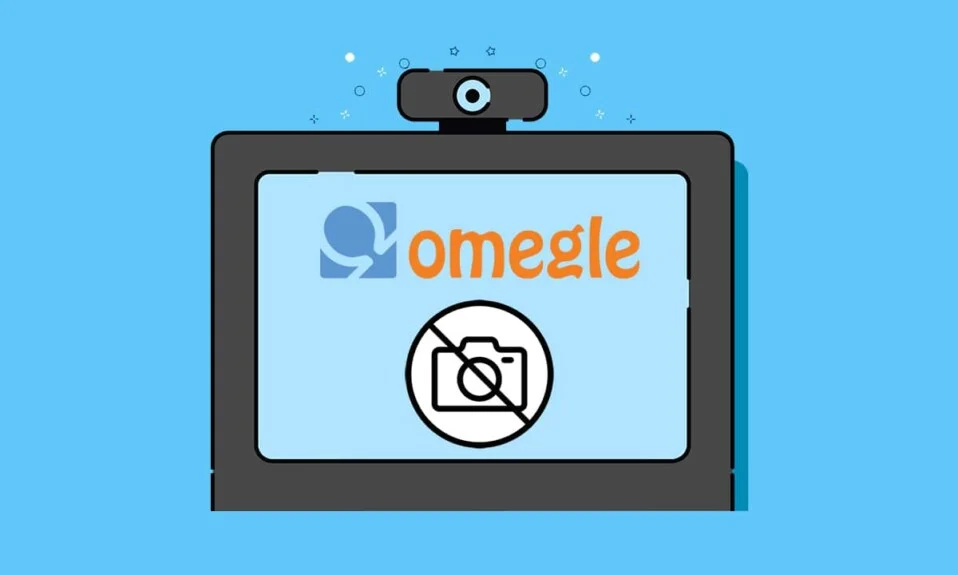
Omegle 是一個在線視頻聊天平台,您可以在其中通過視頻、文本或兩者在互聯網上與隨機用戶聊天。 您可以選擇一個人並開始一對一的聊天,而無需創建用於聊天的個人資料帳戶。 當您登錄 Omegle 時,您將根據您分享的主題的興趣與陌生人配對。 Omegle 中唯一的具體要求是使用攝像頭來建立視頻聊天。 但是,許多用戶面臨 Omegle 相機無法正常工作的問題。 如果您也面臨同樣的問題,那麼本指南將幫助您修復相機的 Omegle 錯誤。

內容
- 如何修復 Omegle 相機無法正常工作的問題
- 相機錯誤:未找到請求的設備
- 方法 1:關閉不必要的選項卡
- 方法 2:清除瀏覽器緩存和 Cookie
- 方法 3:禁用瀏覽器擴展
- 方法 4:刪除不兼容的程序
- 方法五:確保相機的可用性
- 方法 6:更新或回滾相機驅動程序
- 方法 7:更新 Web 瀏覽器
- 方法 8:重新安裝 Web 瀏覽器
- 方法 9:更新 Windows
- 方法 10:切換到另一個瀏覽器
- 相關問題
如何修復 Omegle 相機無法正常工作的問題
Omegle 在英國、美國、墨西哥和印度很受歡迎。
- 您無需在網站上披露您的個人信息。
- Omegle 的年齡限制為13 歲或以上。 雖然,對於 18 歲以下的用戶,需要父母許可。
儘管互聯網上有許多濫用案件的爭議,但許多用戶仍然選擇與 Omegle 互動。
相機錯誤:未找到請求的設備
當您遇到此錯誤時,您的相機將是空白的,但可能仍適用於 Skype、Messenger、Facebook 等其他網站和應用程序。導致此問題的原因有幾個,例如:
- 更改了一些功能的 Google 政策變更。
- 當時使用相機的其他應用程序。
- 過時的網絡瀏覽器。
- 損壞的瀏覽器 cookie 和緩存數據。
方法 1:關閉不必要的選項卡
當您打開的標籤頁過多時,瀏覽器和計算機的速度會很慢。 在這種情況下,您的 PC 將無法正常運行,從而導致上述問題。 因此,關閉所有不必要的選項卡並重新啟動您的設備。
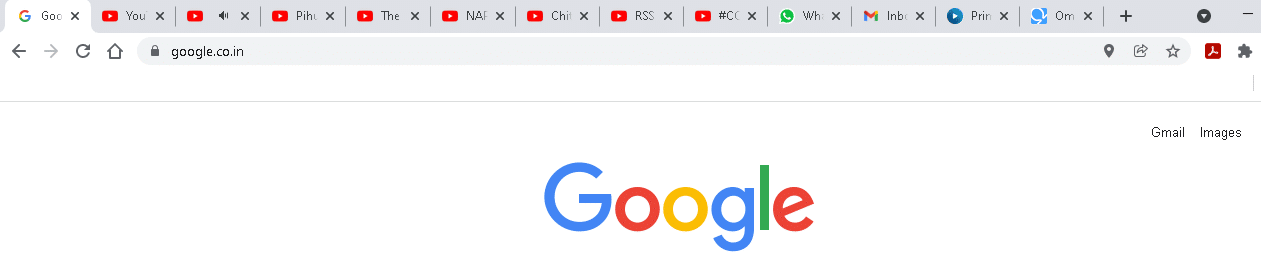
方法 2:清除瀏覽器緩存和 Cookie
緩存和 Cookie 確實可以提高您的互聯網瀏覽體驗,因為它可以加快您的衝浪速度。 但是隨著時間的流逝,緩存和 cookie 的大小會膨脹並燒毀您的磁盤空間,從而導致您的筆記本電腦出現多個問題。 因此,清除緩存和 cookie 以使用相機修復 Omegle 錯誤,如下所示:
注意:在此方法中,說明了清除 Google Chrome 中的緩存和 cookie 的步驟。
1. 打開谷歌瀏覽器並點擊三點圖標,如圖所示。
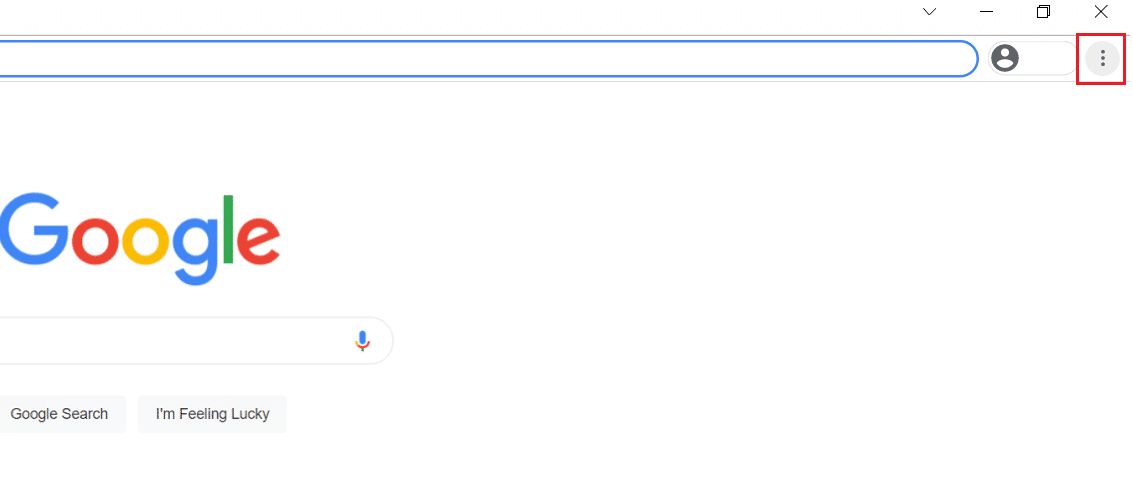
2. 將鼠標懸停到更多工具選項。
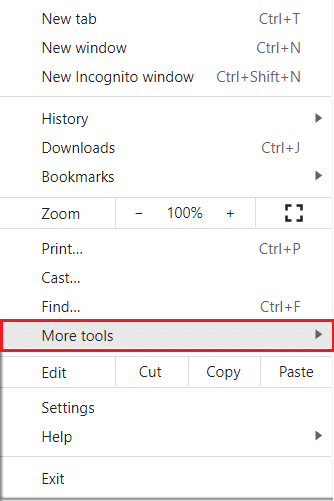
3. 接下來,單擊清除瀏覽數據... ,如圖所示。
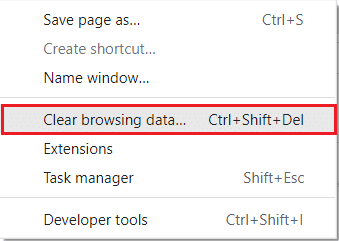
4. 在這裡,選擇要完成的操作的時間範圍。 例如,如果要刪除整個數據,請選擇所有時間。
注意:確保選中Cookie 和其他站點數據以及緩存圖像和文件框。
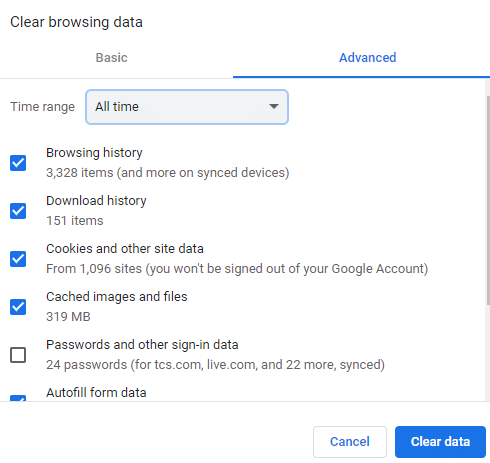
5.接下來,單擊清除數據按鈕。 檢查問題是否已解決。
另請閱讀:如何拍攝 Zoom 會議截圖
方法 3:禁用瀏覽器擴展
如果您已關閉所有選項卡但仍然遇到問題,請嘗試禁用 Web 瀏覽器中的所有擴展程序,例如 Google Chrome。
1. 啟動Google Chrome 瀏覽器並單擊如圖所示的三點圖標。
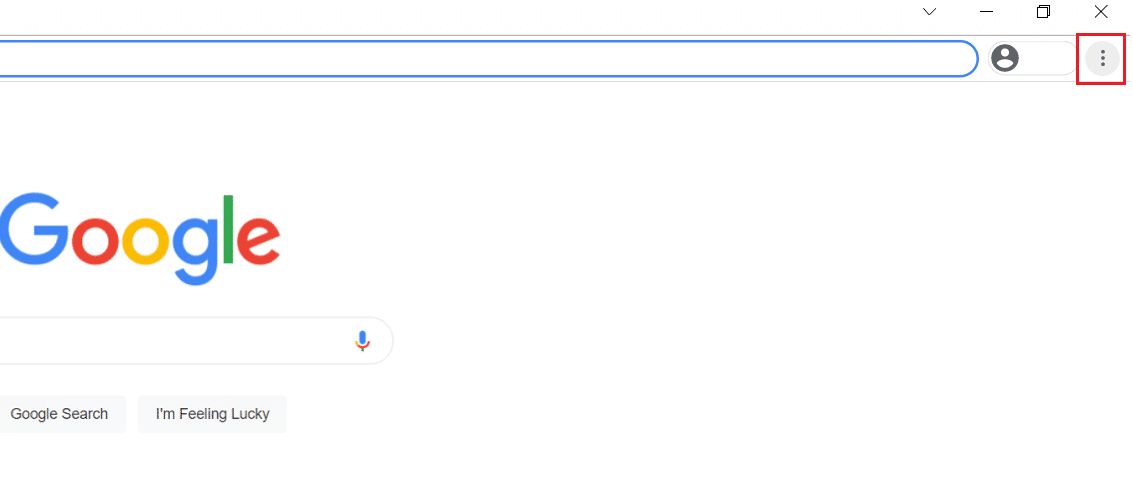
2.在這裡,選擇更多工具選項。
3. 現在,單擊擴展,如下圖所示。
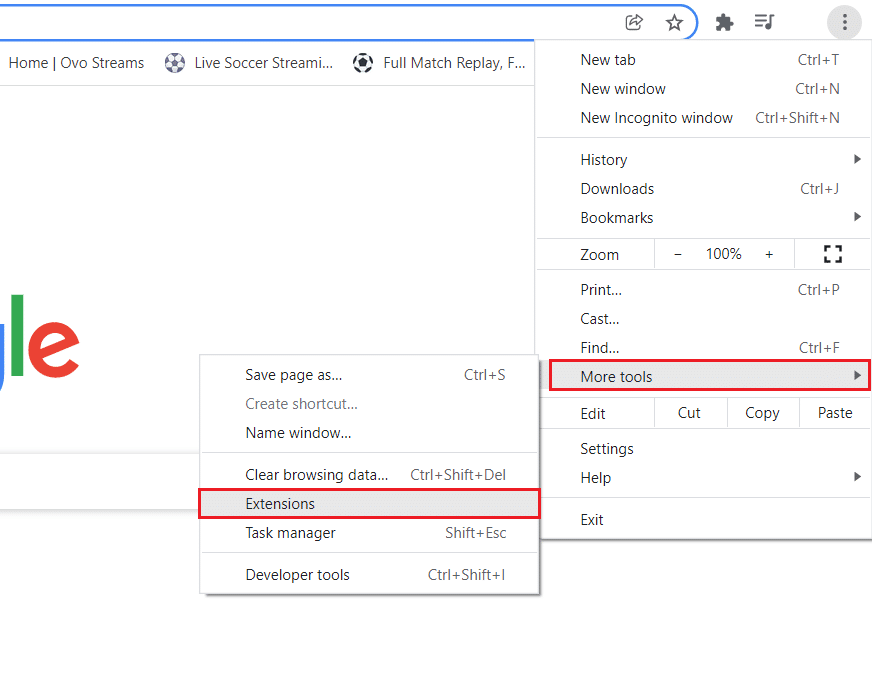
4. 最後,關閉要禁用的擴展的切換開關。
注意:我們以 Chrome 的 Grammarly為例。
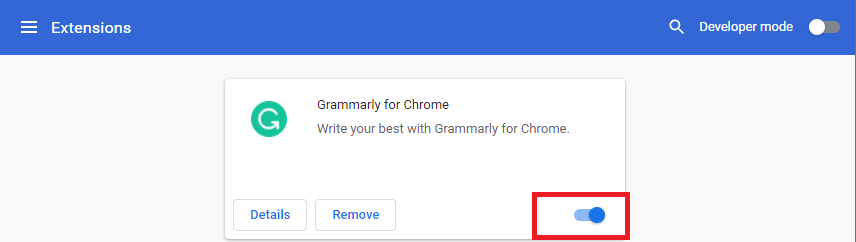
5. 對所有不需要的大量擴展重複相同的操作。 刷新瀏覽器並檢查問題現在是否已解決。
方法 4:刪除不兼容的程序
您的計算機中很少有不兼容的程序會觸發 Omegle 相機無法正常工作的問題,如果您完全刪除它們可以解決這個問題。 以下是如何做同樣的事情:
1. 啟動谷歌瀏覽器並像之前一樣點擊三點圖標。
2. 點擊設置,如圖。
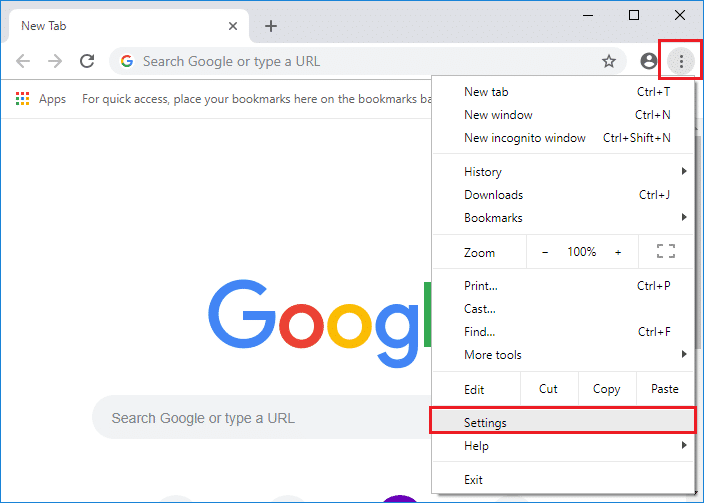
3. 在這裡,單擊左窗格中的高級設置,然後選擇重置和清理選項。
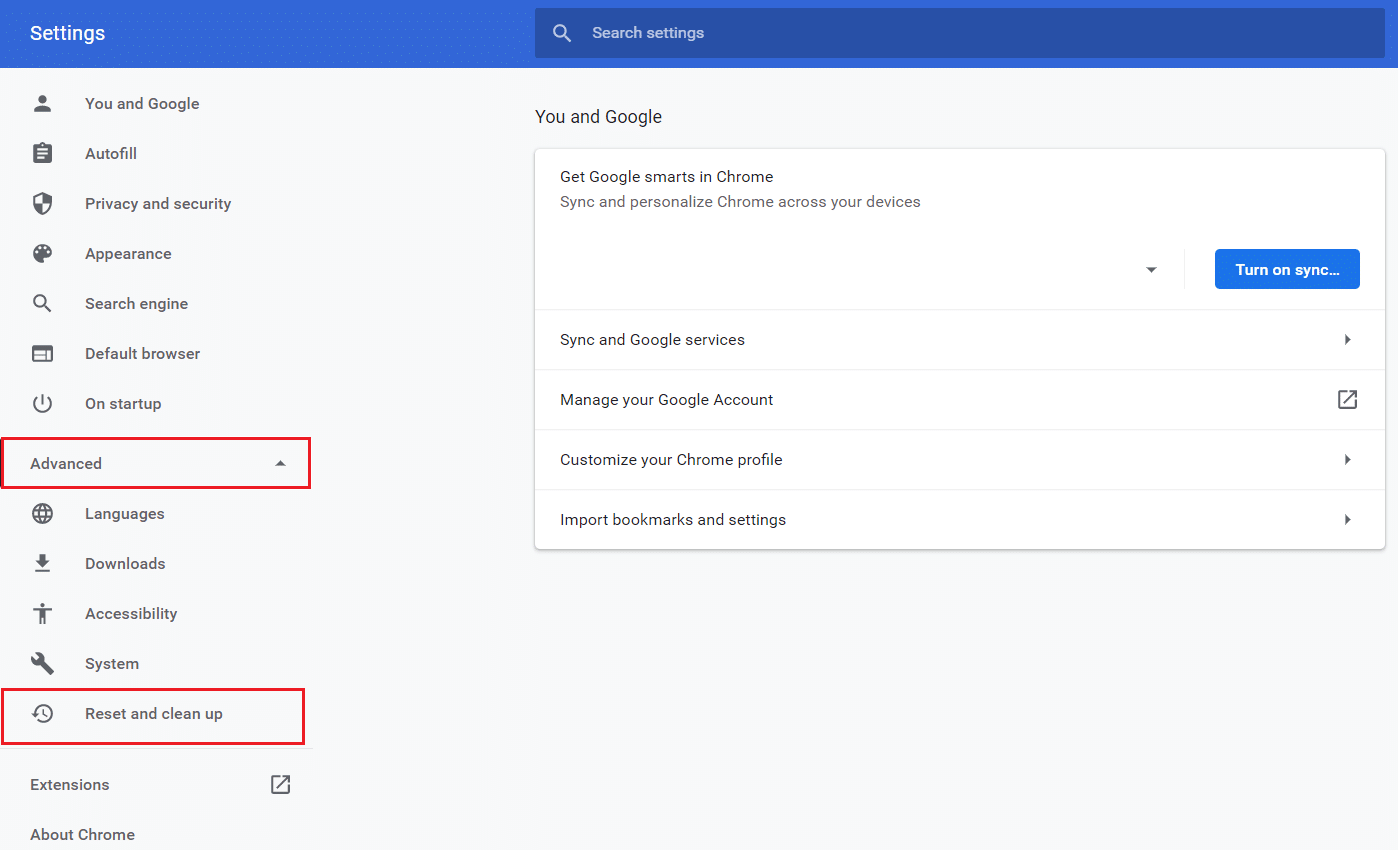
4. 現在,選擇清理計算機選項,如下圖所示。
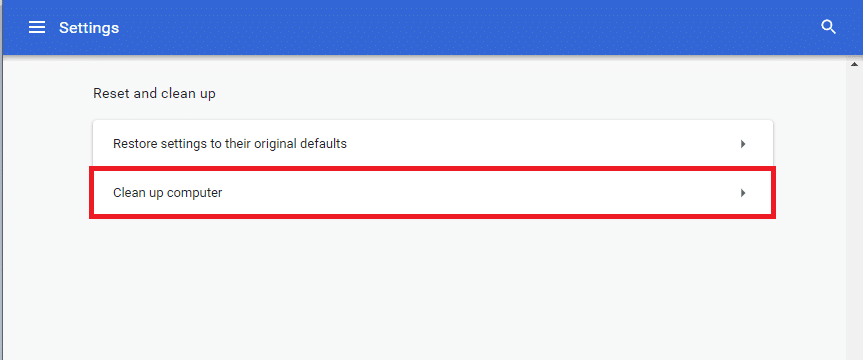
5. 在這裡,單擊查找以啟用 Chrome 以查找計算機上的有害軟件。
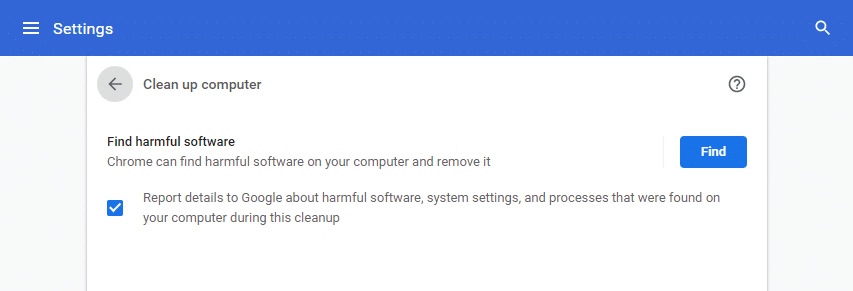
6.等待該過程完成並刪除谷歌瀏覽器檢測到的有害程序。
7.重新啟動您的 Windows PC並檢查問題是否已解決。
另請閱讀:如何從 Chrome 中刪除 Bing
方法五:確保相機的可用性
如果其他應用程序或程序在您訪問 Omegle 時同時使用您的相機,您將面臨 Omegle 相機無法正常工作的問題。 在這種情況下,您的瀏覽器將請求訪問相機的權限。 由於相機已被您 PC 上的其他應用程序使用,該權限將被自動拒絕。 因此,要解決此類問題,請通過設置關閉相應程序中的相機功能,如下所示:
1. 同時按住Windows + I 鍵打開設置。
2. 現在,選擇隱私選項,如圖所示。
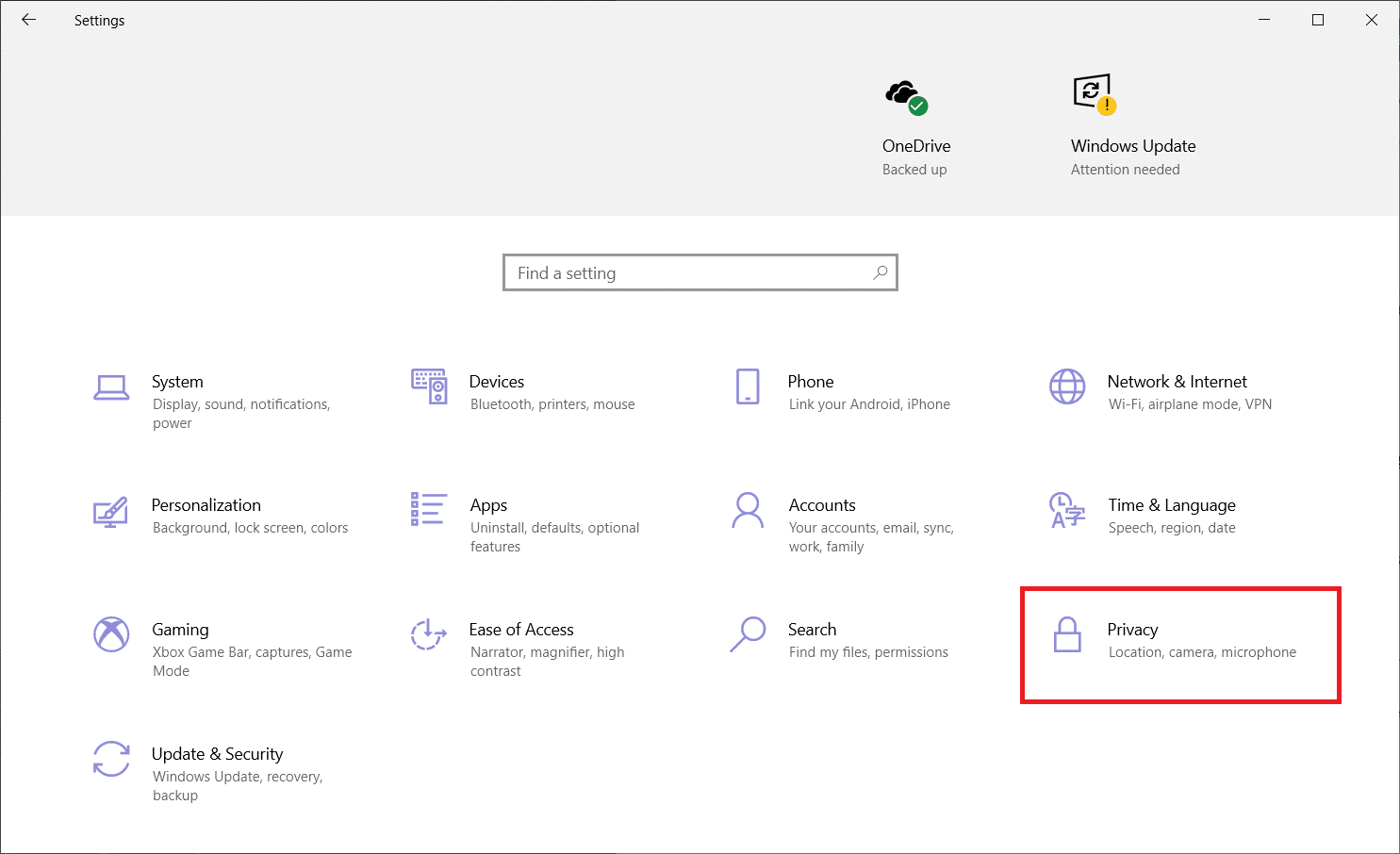
3. 向下滾動並單擊左側窗格中的相機。
4. 在選擇哪些 Microsoft Store 應用程序可以訪問您的相機部分下關閉所有應用程序/程序的切換開關,如下所示。
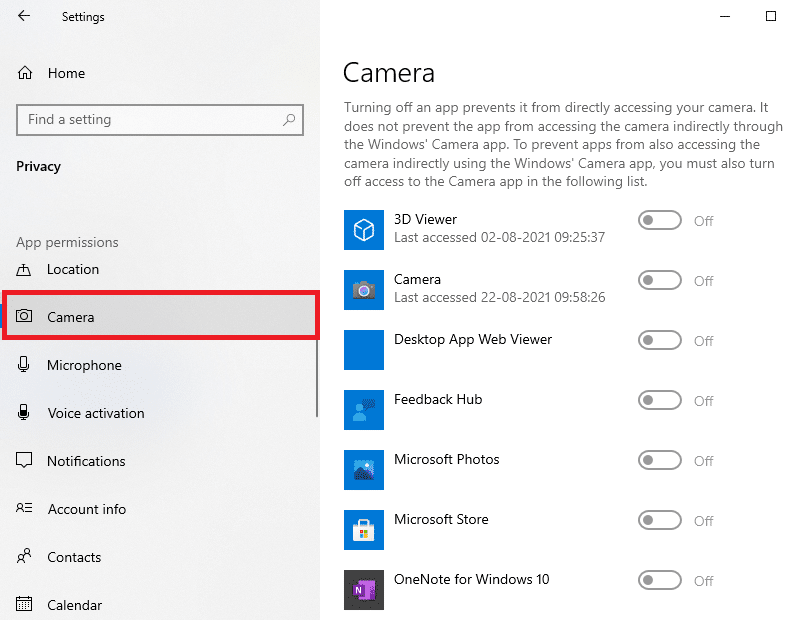
5. 最後,啟動您的網絡瀏覽器並登錄到Omegle。
如果特定應用程序繼續導致 Omegle 相機無法工作錯誤,請禁用此應用程序或將其從 Windows PC 中完全刪除以解決上述問題。
另請閱讀:什麼是 Google Chrome 提升服務
方法 6:更新或回滾相機驅動程序
您可以更新您的相機驅動程序或回滾到以前的版本來解決此問題。
選項 1:更新相機驅動程序
如果您 PC 中的當前相機驅動程序已過時/與 Omegle 不兼容,那麼您將面臨所討論的問題。 因此,建議您更新驅動程序如下:
1. 點擊Windows 鍵,輸入設備管理器,然後點擊打開。
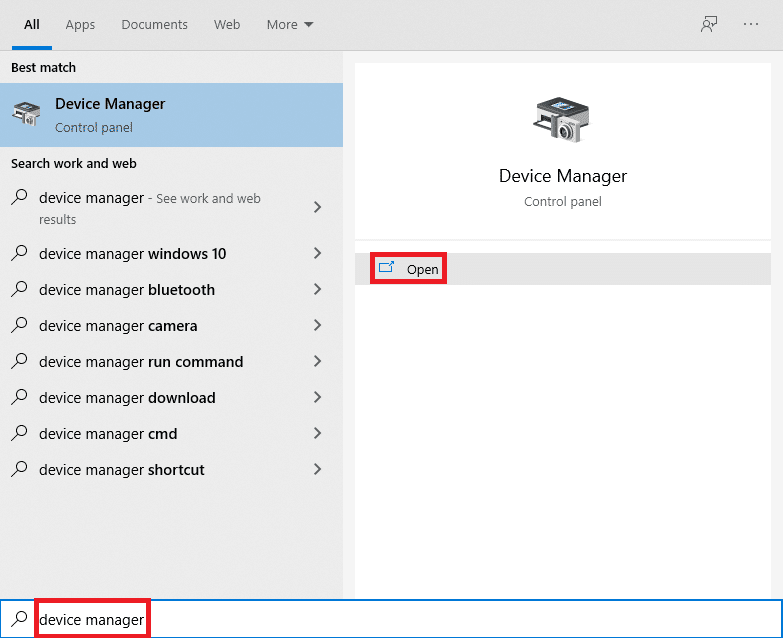

2. 雙擊相機將其展開。
3. 右鍵單擊您的相機驅動程序(例如HP TrueVision HD )並選擇更新驅動程序選項。
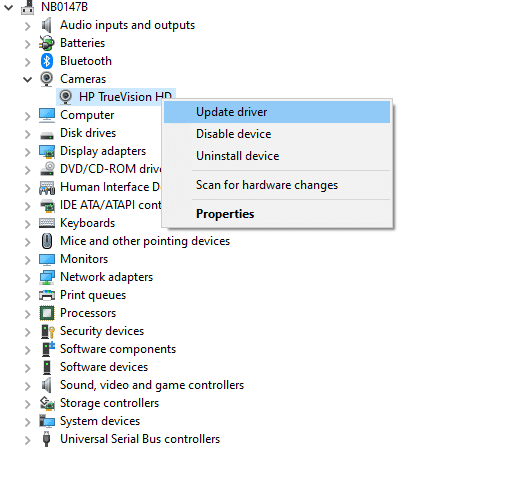
4. 單擊自動搜索驅動程序選項以自動安裝驅動程序更新。

5A。 現在,驅動程序將更新到最新版本,如果它們沒有更新。 重新啟動計算機並再次檢查。
5B。 如果它們已經處於更新階段,屏幕將顯示以下消息:已安裝適合您設備的最佳驅動程序。 單擊關閉以退出窗口。
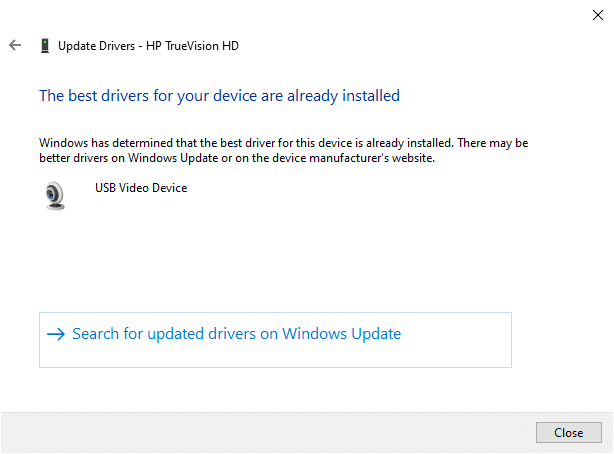
選項 2:回滾攝像頭驅動程序
如果您的相機一直正常工作並在更新後開始出現故障,則回滾網絡驅動程序可能會有所幫助。 驅動程序的回滾將刪除當前安裝在 PC 中的驅動程序,並將其替換為之前的版本。 此過程應消除驅動程序中的任何錯誤並可能解決上述問題。
1.導航到設備管理器並像之前一樣展開相機。
2. 右鍵單擊您的相機驅動程序(例如HP TrueVision HD )並選擇屬性。
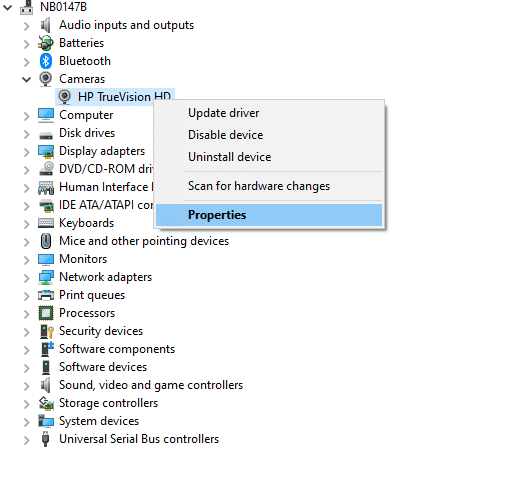
3. 切換到驅動程序選項卡並單擊回滾驅動程序按鈕。
注意:如果“回滾驅動程序”選項顯示為灰色,則表示您的計算機沒有預安裝的驅動程序文件或從未更新過。 在這種情況下,請嘗試本文中討論的替代方法。
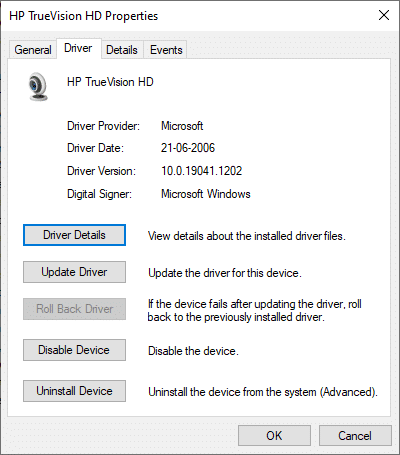
4. 選擇為什麼要回滾的原因? 在驅動程序包回滾窗口中,然後單擊是按鈕繼續。
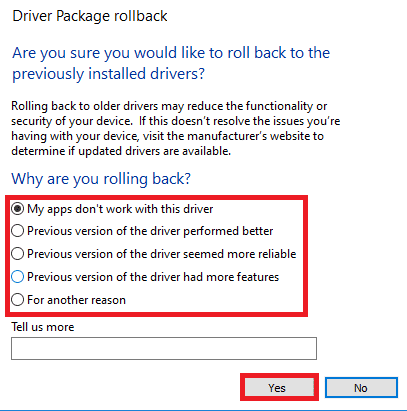
5. 最後重啟電腦,使回滾生效。
另請閱讀:修復 Chrome 阻止下載問題
方法 7:更新 Web 瀏覽器
如果您的網絡瀏覽器過時,則不支持 Omegle 的改進功能。 因此,要修復瀏覽器的錯誤和錯誤,請將其更新到最新版本。
注意:在此方法中,討論了更新 Google Chrome 瀏覽器的步驟。 如果您使用的是其他瀏覽器,請以類似方式更新它。
1. 打開谷歌瀏覽器並像之前一樣點擊三點圖標。
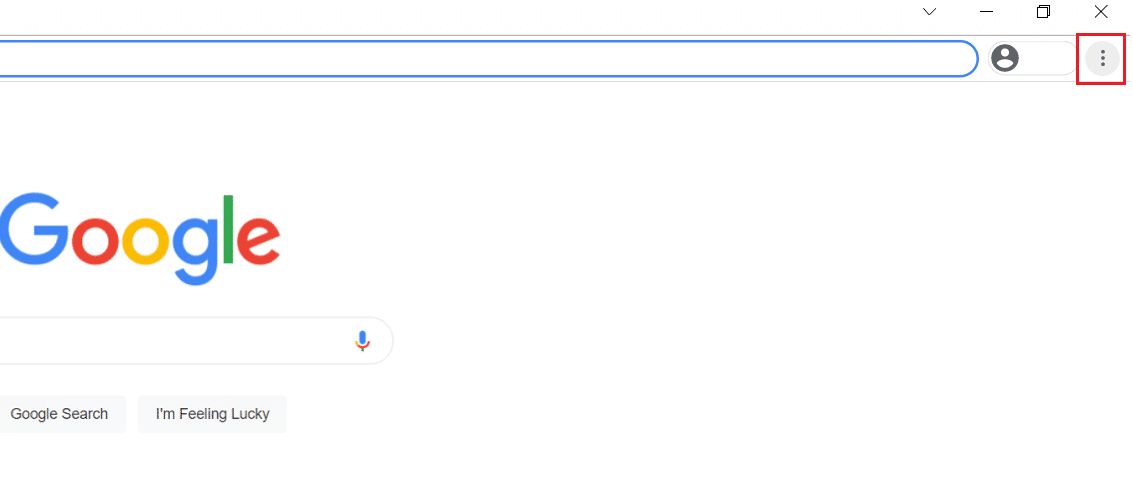
2. 現在,選擇幫助並點擊關於谷歌瀏覽器,如下圖所示。
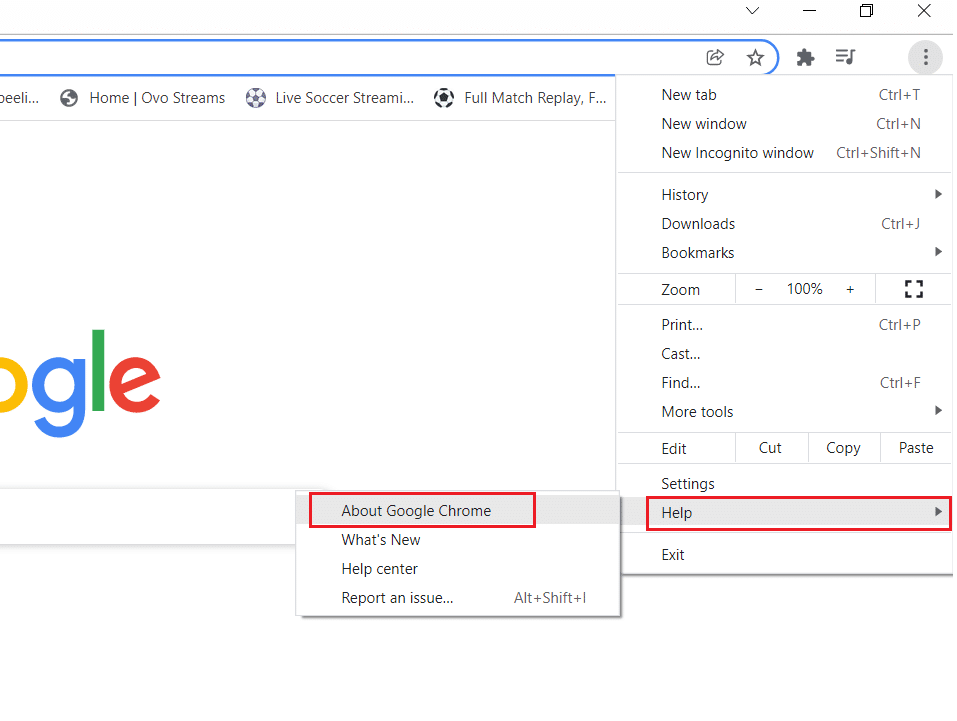
3A。 如果沒有更新,谷歌瀏覽器會自動更新。
3B。 否則,您將收到Google Chrome 是最新消息,如圖所示。
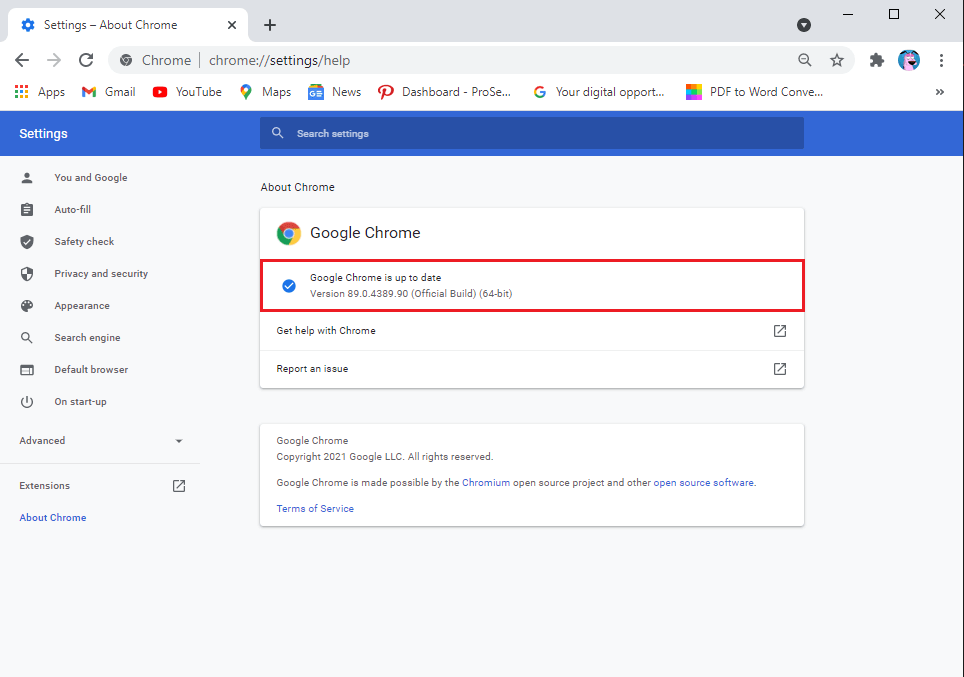
4. 最後,啟動最新版本的網絡瀏覽器並檢查您是否已修復相機的 Omegle 錯誤。
方法 8:重新安裝 Web 瀏覽器
如果上述方法都沒有幫助到您,那麼您可以嘗試重新安裝網絡瀏覽器。 這樣做將解決與搜索引擎、更新或其他觸發 Omegle 相機無法正常工作問題的相關問題的所有相關問題。
1. 點擊Windows 鍵,輸入控制面板,然後點擊打開。
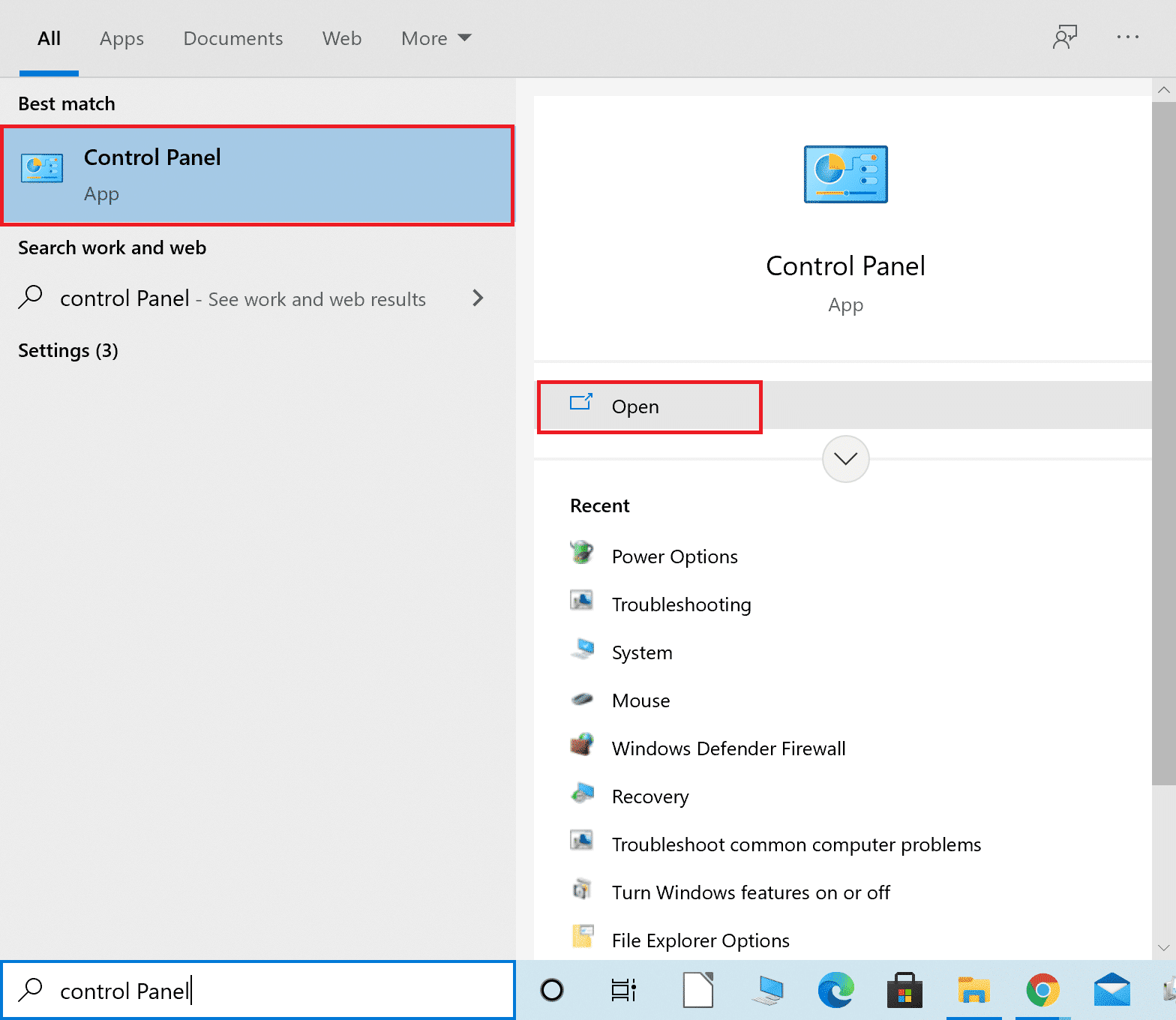
2. 設置查看方式: > 小圖標並單擊程序和功能,如圖所示。
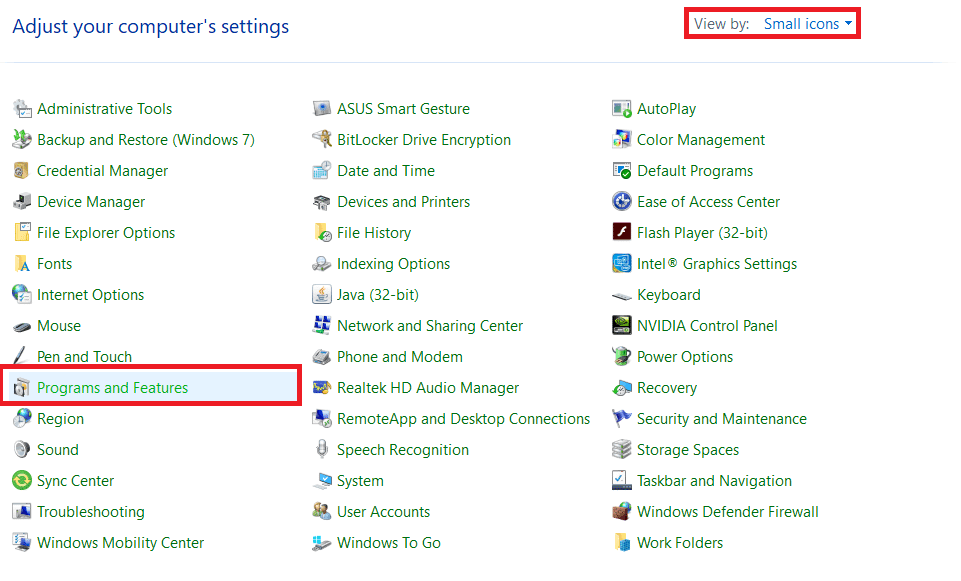
3. 現在,選擇谷歌瀏覽器並點擊卸載選項,如下圖所示。
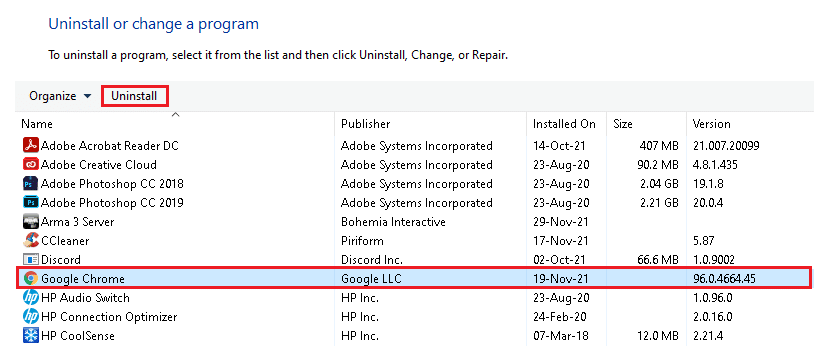
4. 再次單擊卸載確認提示。
5. 卸載過程完成後重新啟動您的 PC 。
6. 現在,點擊 Google Chrome 網頁上的下載 Chrome 。
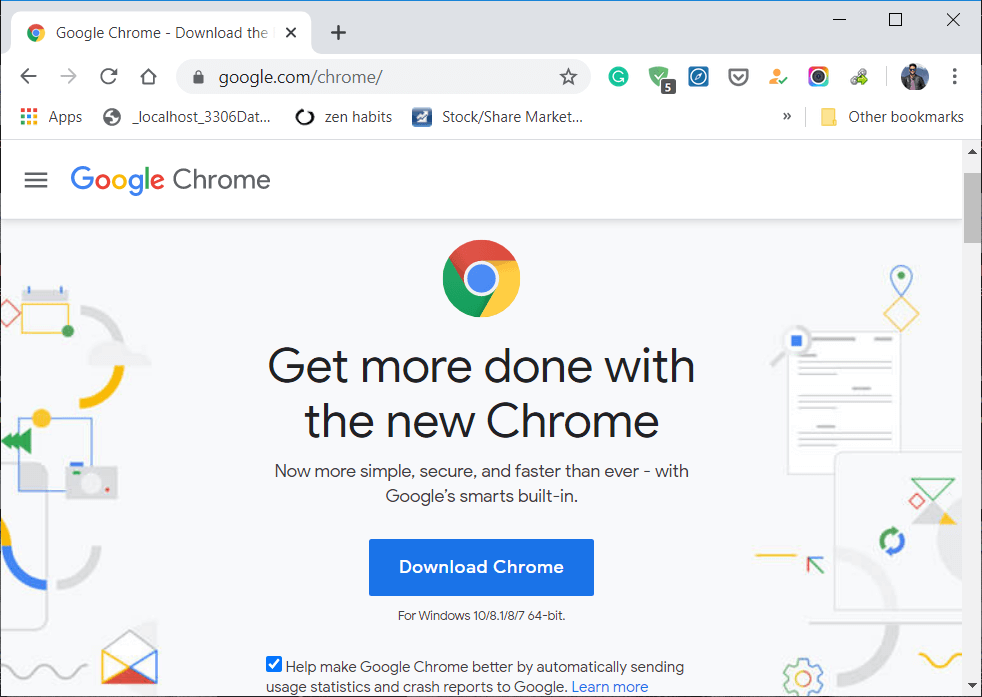
7. 運行下載的安裝文件並按照屏幕上的說明完成安裝過程。
8.啟動網絡瀏覽器並檢查Omegle相機不工作問題現在是否已修復。
方法 9:更新 Windows
如果您沒有通過上述方法獲得任何修復,那麼您的 Windows PC 中可能存在錯誤。 因此,請始終確保您使用更新版本的 PC。 否則,計算機中的文件將與 Omegle 文件不兼容,導致 Omegle 相機無法工作錯誤。
1. 同時按下Windows + I鍵打開設置。
2. 現在,選擇更新和安全。
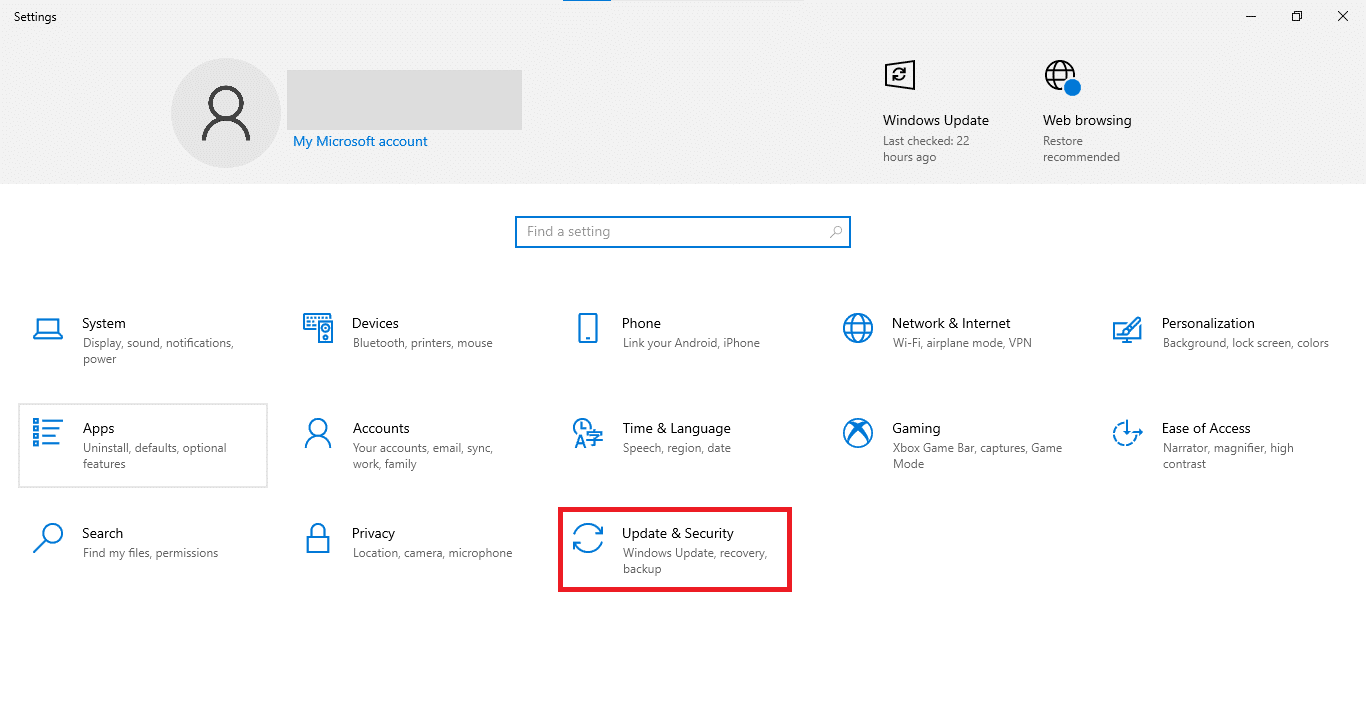
3. 單擊右側面板中的檢查更新。
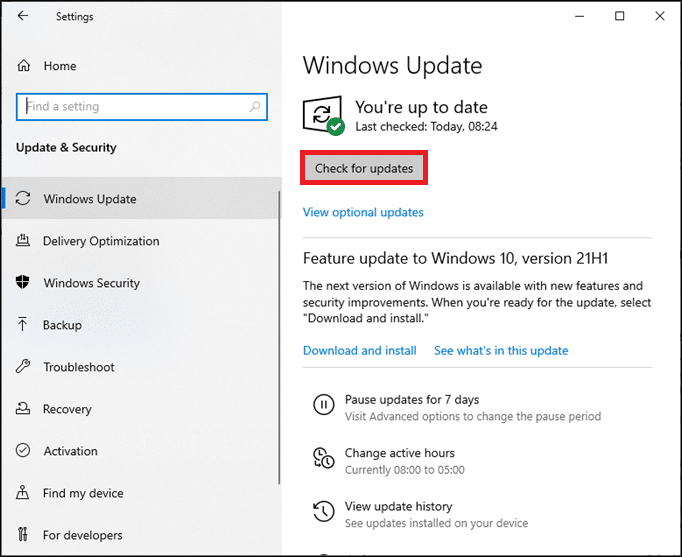
4A。 單擊立即安裝以下載並安裝可用的最新更新。 然後,單擊立即重新啟動以使更新生效。
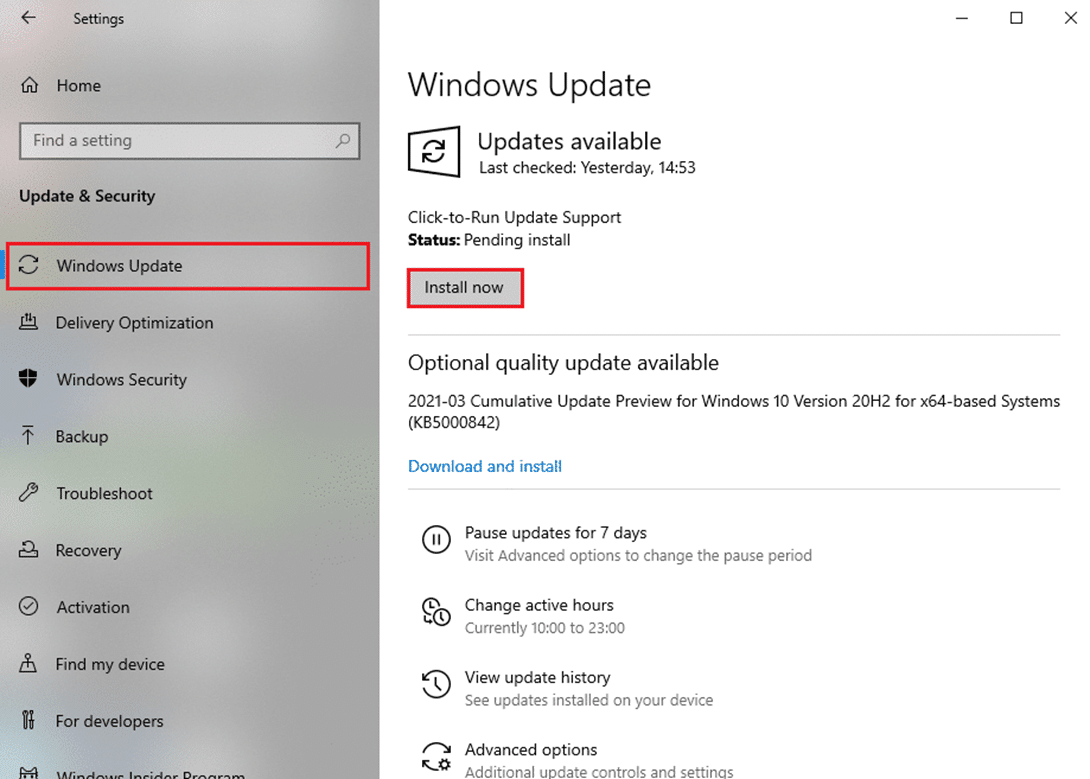
4B。 如果您的設備已經是最新的,那麼它將顯示您是最新的消息。
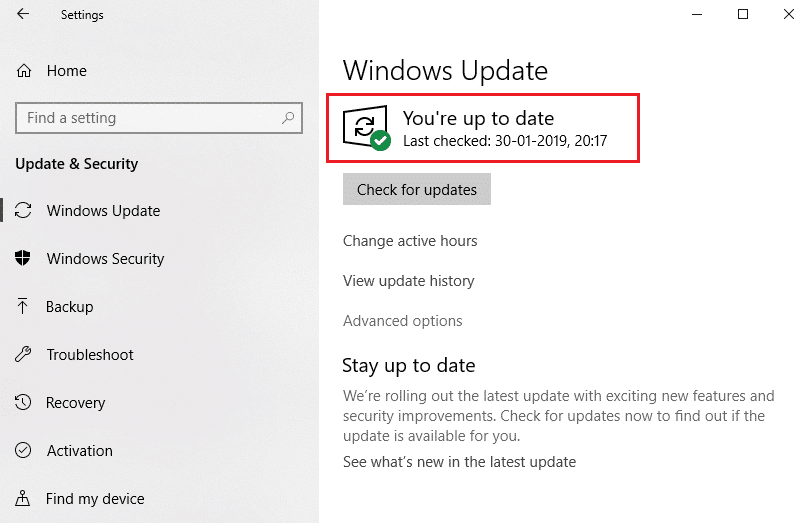
另請閱讀:如何禁用 Google 軟件報告工具
方法 10:切換到另一個瀏覽器
如果您是 Google Chrome 用戶並且沒有得到任何解決上述問題的方法,即使在嘗試了上述所有方法之後,更好的選擇是切換您的瀏覽器。
- 最近,谷歌政策聲明發生了變化,它只允許通過 HTTPS 使用網絡攝像頭和麥克風。 閱讀我們關於如何在 Chrome 中通過 HTTPS 啟用 DNS 的指南。
- 或者,嘗試一些其他瀏覽器,例如 Firefox 或 Microsoft Edge。 迄今為止,他們還沒有此類政策,您可以肯定地嘗試一下。 切換瀏覽器後,打開相機並檢查問題是否已解決。
相關問題
還有許多與 Omegle 相機無法正常工作相關的問題。 您也可以使用本文中討論的故障排除方法來解決所有這些問題。
- Omegle 相機不工作 Windows 10:每當您登錄 Omegle 網站時,都會遇到此問題。 兼容性問題或 PC 中存在的錯誤可能會導致該問題。 因此,請更新 Windows 操作系統和 Web 瀏覽器。
- Omegle 相機未找到錯誤:如果訪問權限被您設備中的任何第三方應用程序阻止,有時,Omegle 無法檢測到導致上述錯誤的相機。 導航到設置並禁用阻止訪問權限的應用程序/程序。 此外,請更新您的相機驅動程序或網絡攝像頭驅動程序以解決此問題。
- Omegle 其他人的相機未加載:當您遇到此問題時,您的瀏覽器是罪魁禍首。 在這裡,即使對方的相機沒有任何問題,您也看不到一個人的相機視圖。 更新瀏覽器並清除瀏覽歷史記錄和 cookie 以解決問題。
- Omegle 無法在 Chrome 上運行:當您遇到 Omegle 無法在 Chrome 上運行的問題時,請嘗試切換您的網絡瀏覽器。
- Omegle 視頻無法正常工作:當您遇到此問題時,您無法進行視頻聊天。 在這種情況下,請更新 Windows 操作系統。
受到推崇的:
- 如何在 Windows 11 上禁用手機應用程序
- 如何修復無法在 Chrome 中打開的 PDF
- 如何在 Chrome 中啟用隱身模式
- 如何在 Omegle 上啟用相機
我們希望本指南對您有所幫助,並且您能夠修復系統中的 Omegle 相機不工作錯誤。 讓我們知道哪種方法最適合您。 此外,如果您對本文有任何疑問/建議,請隨時將它們放在評論部分。
